使用该向导的这一页面可以指定有关交叉点对象的基本详情(例如对象名称和样式)。
交叉点名称
为交叉点对象输入名称,或接受由交叉点对象的默认名称模板指定的名称。
描述
为此交叉点对象输入可选描述。
交叉点标记样式
- 样式列表
-
显示交叉点对象标记的当前样式。单击箭头可显示图形中的交叉点标记样式。
- 样式选择
-
指定样式选项。可以创建新样式、复制/编辑当前样式选择或从图形中拾取样式。
-
 样式详细信息
样式详细信息
-
打开“样式详细信息”对话框,从中可以预览样式并查看样式的创建信息。
交叉点标记图层
指定交叉点对象标记的图层。单击 ![]() 可以打开“对象图层”对话框,从中可以为交叉点对象标记选择其他图层。
可以打开“对象图层”对话框,从中可以为交叉点对象标记选择其他图层。
交叉点标签样式
- 样式列表
-
显示交叉点对象标签的当前图层。单击箭头可以显示图形中的交叉点标签样式。请注意,没有可用于交叉点标签的定位选项。标签始终放置在交叉点处。如果已为该点设定了标签,则会将第二个标签放置在现有标签的上方。
- 样式选择
-
指定样式选项。可以创建新样式、复制/编辑当前样式选择或从图形中拾取样式。
-
 样式详细信息
样式详细信息
-
打开“样式详细信息”对话框,从中可以预览样式并查看样式的创建信息。
相交道路类型
指定如何为此交叉点保持路拱。
- 已保持主道路路拱
-
指定该选项后,会保持主要道路的路拱,同时调整次要道路的路拱(纵断面)以匹配主要道路的边缘和交叉点。主要道路的路拱(纵断面和边缘)不受影响。将在向导对话框中显示表示此类型交叉点的概念图。
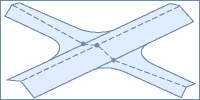
- 已保持所有路拱
-
指定该选项后,会调整次要道路的纵断面以匹配交叉点处的主要道路高程。主要道路纵断面不受影响。边缘会沿加铺转角(通过加铺转角纵断面)融合在一起。将在向导对话框中显示表示此类型交叉点的概念图。
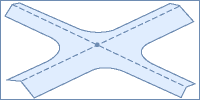 注: 创建交叉点对象后,将无法更改“相交道路类型”特性的值。
注: 创建交叉点对象后,将无法更改“相交道路类型”特性的值。
在此对话框中,您可以单击“下一步”以移动到下一个向导对话框,单击“创建交叉点”以使用当前所选设定创建交叉点,或单击“取消”以取消创建交叉点。